win10如何更改查看屏幕刷新率
发布时间:2018-04-09 19:04:22 浏览数: 小编:yimin
Win10屏幕刷新率怎么调?有很多使用Win10系统的朋友表示,电脑屏幕看视频久了难受,这主要是屏幕刷新率没有设置好,正常Win10屏幕刷新率是60HZ,用户可以根据自己的需要调整屏幕分辨率。下面小编就带教大家怎么设置。
系统推荐:win10系统下载
Win10屏幕刷新率怎么调
一、首先在Win10桌面空白处,单机鼠标右键,在弹出的菜单中,点击进入“显示设置”如图。
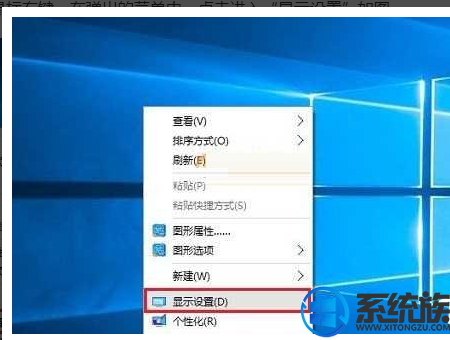
二、点击显示设置最底部的“高级设置”,如图。
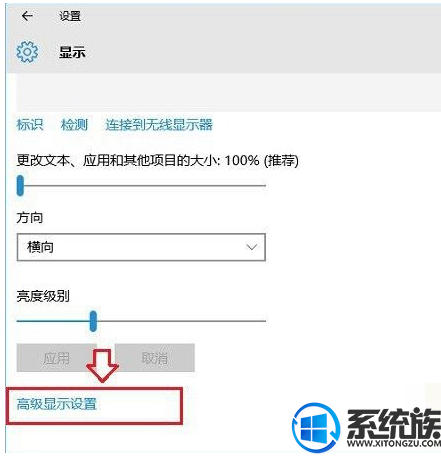
三、继续点击高级设置最底部的“显示适配器属性”如图。
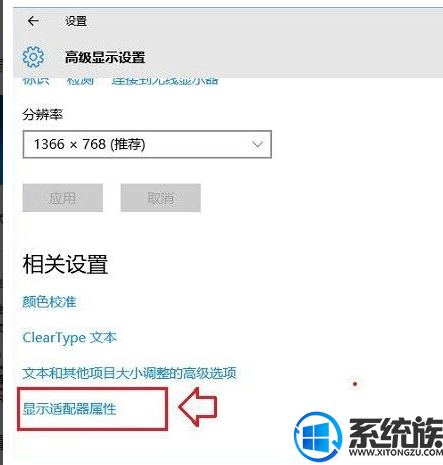
四、在最后的显示适配器属性中,在顶部切换到“监视器”选项,就可以看到“屏幕刷新率”设置了,如图。
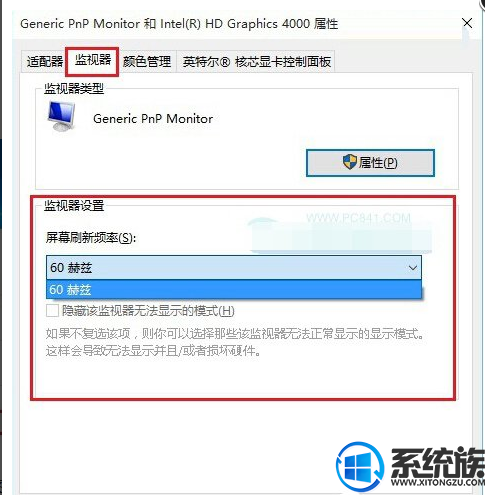
。
上面就是Win10屏幕分辨率怎么调的相关介绍了,屏幕刷新率60%对很多朋友来说是够用的,一般不需要去调整。大家按照小编的操作即可。想了解更多win10系统的小伙伴知识可以关注系统族!
上一篇: win10电脑如何查看版本信息



















